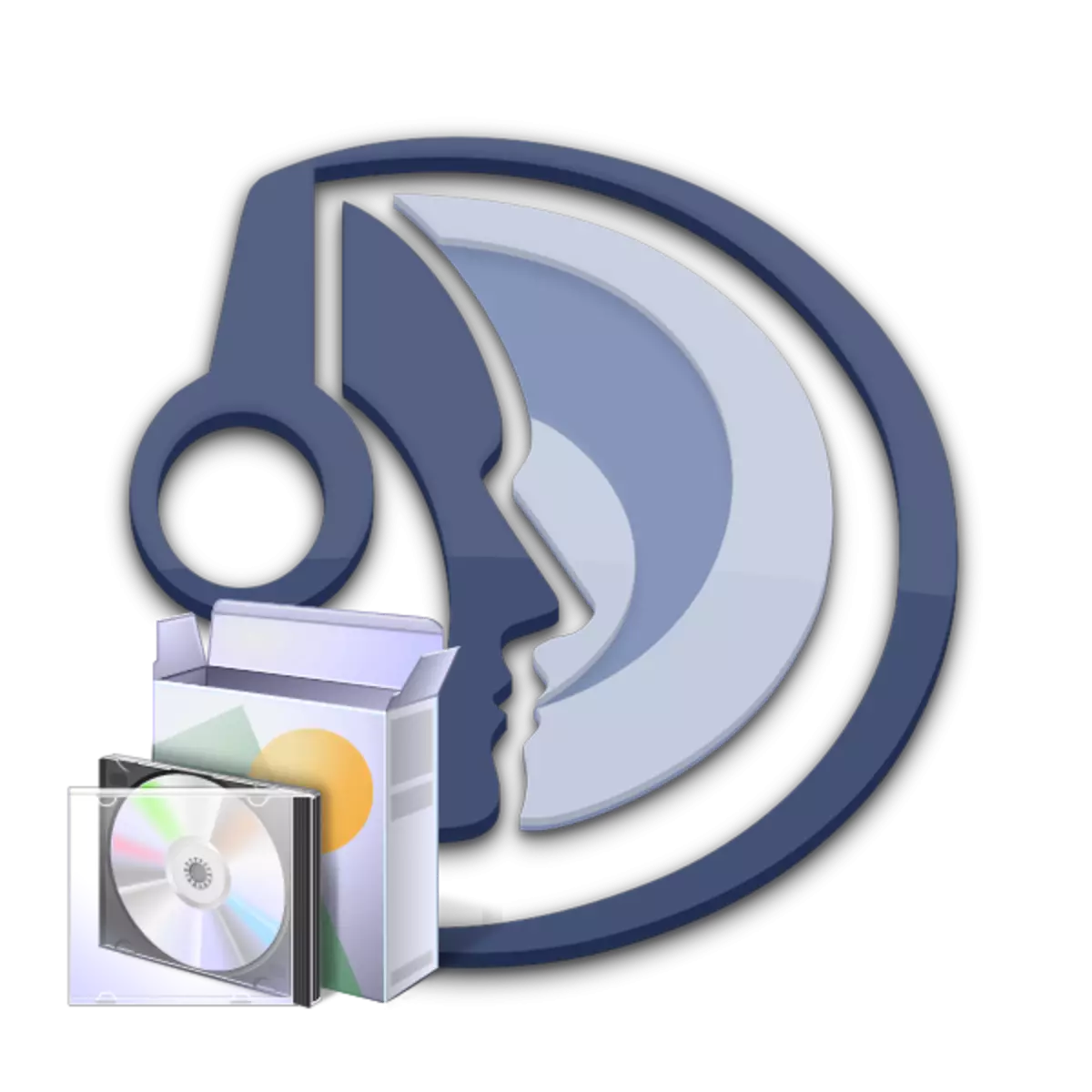
এই নিবন্ধে, আমরা কিভাবে আপনাকে দেখাতে উইন্ডোজ 7 অপারেটিং সিস্টেমে Teamspeak ক্লায়েন্ট ইনস্টলেশনের করতে হবে, কিন্তু যদি আপনি Windows অন্য সংস্করণ মালিক, সেই জন্যই এই নির্দেশ ব্যবহার করতে পারেন। অনুক্রমে ইনস্টলেশন সব পদক্ষেপের মধ্য দিয়ে আসুন চেহারা।
ইনস্টল করার প্রক্রিয়া Teamspeak
আপনি অফিসিয়াল সাইট থেকে প্রোগ্রামটি এর সর্বশেষ সংস্করণ ডাউনলোড করা করার পরে, আপনি ইনস্টলেশন শুরু করতে শুরু করতে পারবেন। এই জন্য আপনি প্রয়োজন:
- পূর্বে ডাউনলোড করা ফাইল খুলুন।
- এখন স্বাগত উইন্ডোতে খোলে। এখানে আপনি একটি সতর্কবার্তা এটি ইনস্টলেশনের পূর্বে সব উইন্ডো বন্ধ করুন বাঞ্ছনীয় দেখতে পারেন। সেটআপের পরবর্তী উইন্ডো খুলতে "পরবর্তী" ক্লিক করুন।
- পরবর্তী, আপনি লাইসেন্স চুক্তি, যার পরে তারা চ্যালেঞ্জ বিপরীত পরীক্ষা পদ পড়া প্রয়োজন "আমি চুক্তির শর্তাদি স্বীকার।" দয়া করে মনে রাখবেন আপনি প্রাথমিকভাবে একটি টিক হবে না, এই জন্য আপনি পাঠ্য নীচে পড়া করতে হবে, এবং বাটন পর ব্যবহারকারী সক্রিয় হয়ে যাবে। ক্লিক করুন "পরবর্তী" অবিরত।
- আপনি পরবর্তী পদক্ষেপে রেকর্ডের রেকর্ড প্রোগ্রাম ইনস্টল করতে, যার জন্য চয়ন করতে পারেন। এটা এক সক্রিয় ব্যবহারকারী এবং কম্পিউটারে সব অ্যাকাউন্ট এন্ট্রি মতই হতে পারে।
- এখন আপনি একটি জায়গা যেখানে প্রোগ্রাম ইনস্টল করা হবে চয়ন করতে পারেন। আপনি কিছু পরিবর্তন করতে না চান, তাহলে হয় তাহলে, শুধুমাত্র ক্লিক করুন "পরবর্তী।" ইনস্টলেশন অবস্থান Timspik পরিবর্তন করতে, শুধু "সংক্ষিপ্ত বিবরণ" এ ক্লিক করুন এবং পছন্দসই ফোল্ডার নির্বাচন করুন।
- পরের উইন্ডোতে, আপনি একটি জায়গা যেখানে কনফিগারেশন সংরক্ষণ করা হবে চয়ন। এটি উভয় আপনার নিজের ব্যবহারকারী ফাইল এবং প্রোগ্রামটি, ইনস্টলেশন সাইটের হতে পারে। ক্লিক করুন "পরবর্তী" যাতে ইনস্টলেশন শুরু হয়।
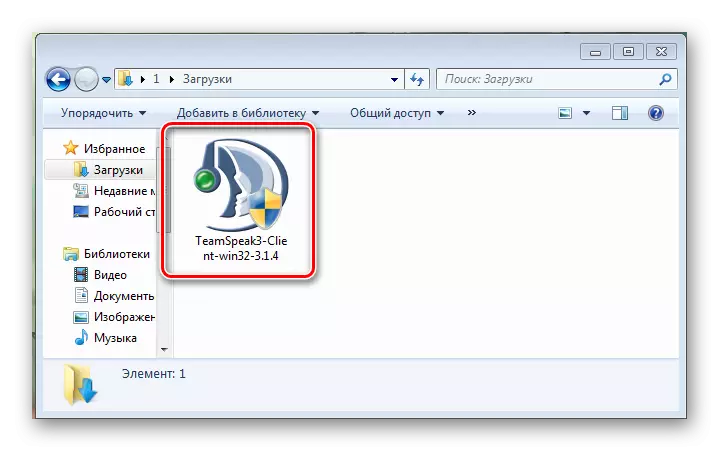
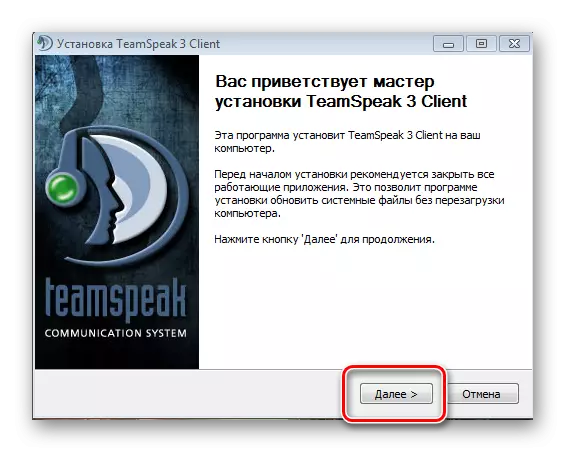
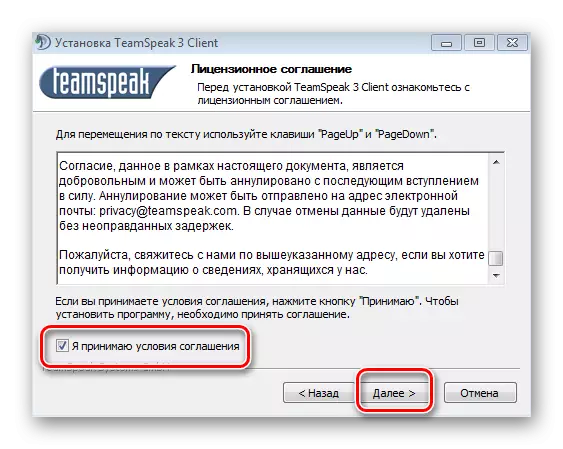
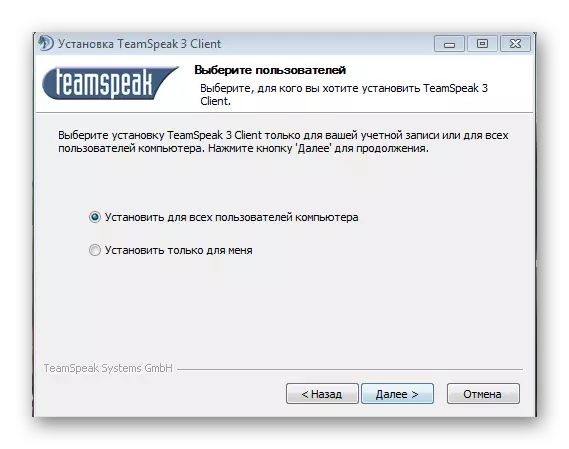
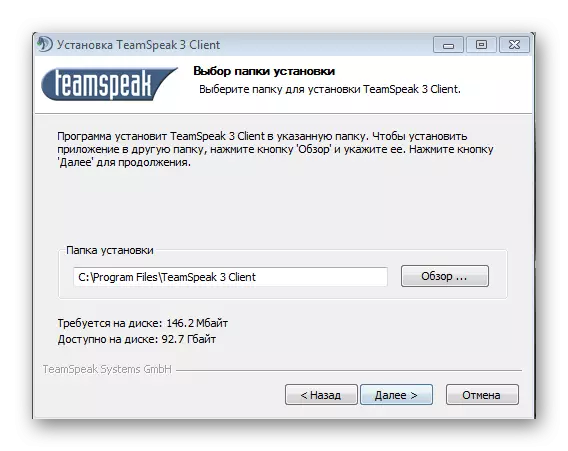
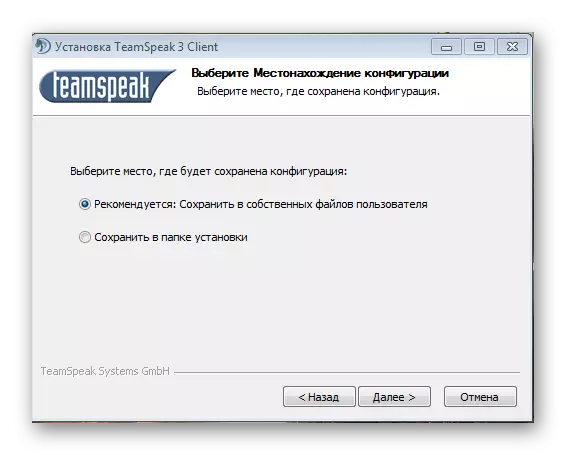
প্রোগ্রাম ইনস্টল করার পরে, আপনি অবিলম্বে প্রথম লঞ্চ শুরু নিজের জন্য এটি নিয়ন্ত্রন করতে পারেন।
আরো পড়ুন:
Teamspeak কনফিগার করার পদ্ধতির
Teamspeak মধ্যে একটি সার্ভার তৈরি করার পদ্ধতি
সমাধান সমস্যা: চালু উইন্ডোজ 7 সার্ভিস প্যাক 1 প্রয়োজন বোধ করা হয়
যখন একটি প্রোগ্রাম ফাইল খোলার আপনি যদি অনুরূপ সমস্যার সম্মুখীন হয়েছি থাকতে পারে। এর অর্থ হল আপনি উইন্ডোজ 7, যথা, সেবা প্যাক জন্য আপডেটগুলি এক হবে না। এই ক্ষেত্রে, আপনি একটি সহজ ভাবে ব্যবহার করতে পারেন - উইন্ডোজ আপডেট কেন্দ্রের মাধ্যমে এসপি ইনস্টল করতে। এই জন্য আপনি প্রয়োজন:
- "স্টার্ট" খুলুন এবং "কন্ট্রোল প্যানেলে" যান।
- নিয়ন্ত্রণ প্যানেলে, উইন্ডোজ আপডেট সেন্টার এ যান।
- অবিলম্বে আপনার আগে, আপনি একটি প্রস্তাব আপডেট ইনস্টল করার সহ একটি উইন্ডো দেখতে হবে।
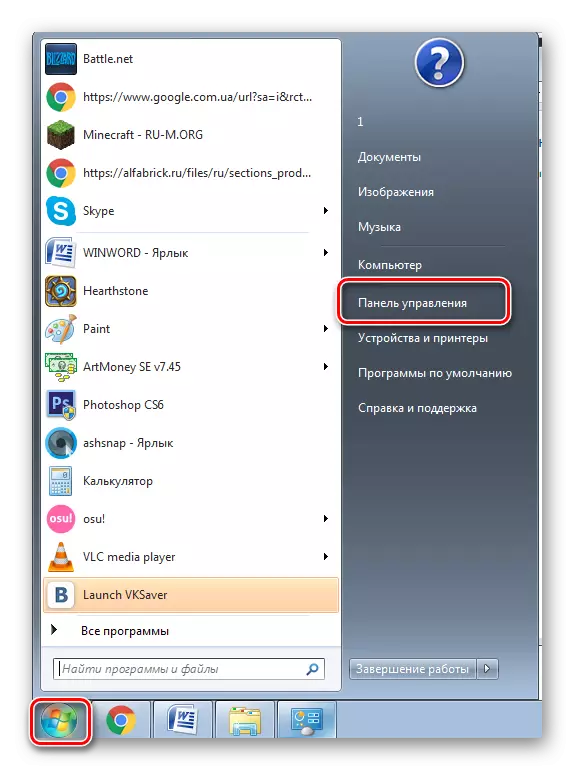
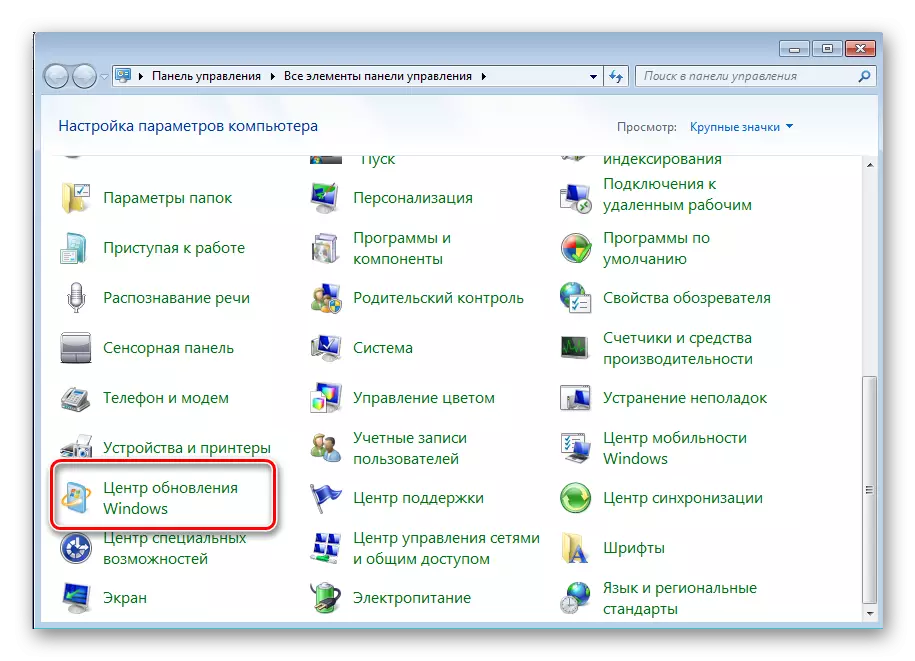
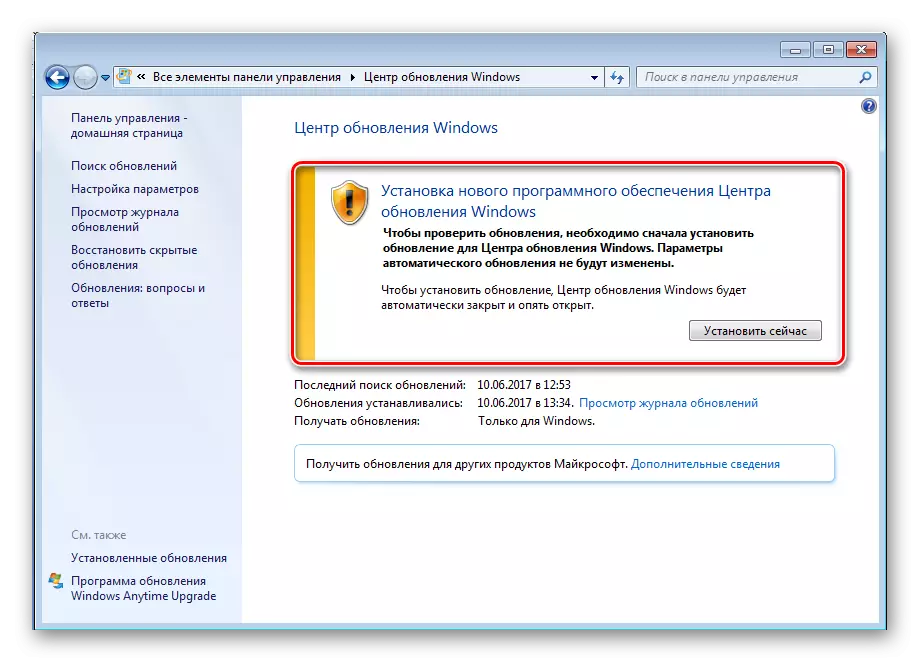
এখন এটি পাওয়া যাবে এবং আপডেটগুলি ইনস্টল করা হবে, যার পরে কম্পিউটারটি পুনরায় চালু হবে, এবং আপনি ইনস্টলেশনটি শুরু করতে এবং তারপর টিটিপিক ব্যবহার করতে পারেন।
